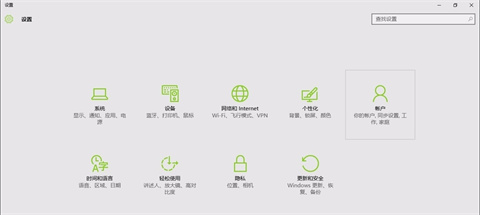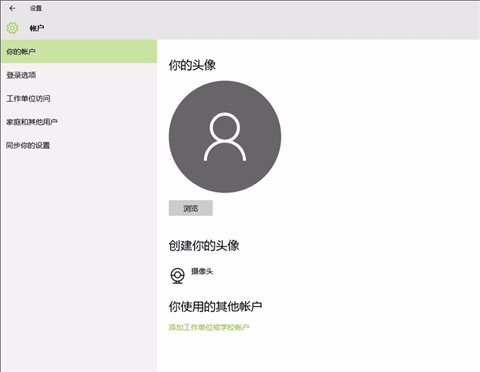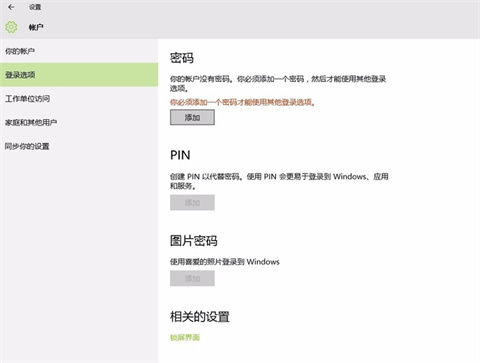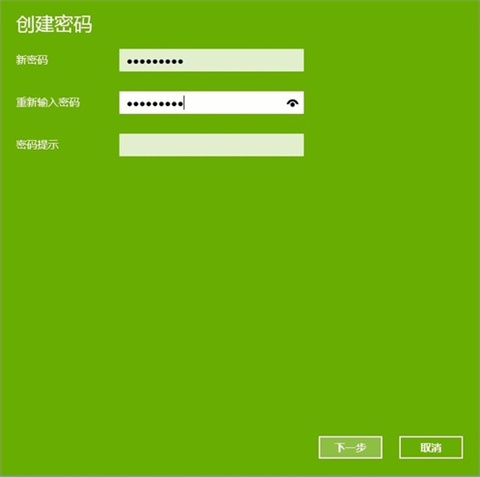笔记本电脑怎么设置密码(笔记本电脑设置密码的操作步骤)
时间:2023-01-01 22:55 来源:未知 作者:小孙 点击:载入中...次
刚刚更新了win10系统的小伙伴可能都不清楚笔记本电脑怎么设置密码,但是出于为了保护电脑里的重要文件和视频等等内容,还是想要进行密码的设置的,所以在下特意去网上给大家查了笔记本电脑设置密码的操作步骤,也给大家整理好了,有需要的朋友赶紧来了解下吧。
笔记本电脑怎么设置密码1、首先按下“Win+I”组合键,或右下角所有设置打开WIn10的设置窗口,接下来点击右边的“账户”。
2、接着点击“登录选项”。
3、再点击密码下边的“添加”。
4、在弹出的小窗口里,把你的密码写上两次,注意第三栏是“密码提示”,别再把密码写上。然后点击“下一步”,再点击“完成”。
5、设置完成后按下Win+L键就可以看到效果了。
总结: 1、首先按下“Win”+“I”组合键,或右下角所有设置打开WIn10的设置窗口,接下来点击右边的“账户”。 2、接着点击“登录选项”。 3、再点击密码下边的“添加”。 4、在弹出的小窗口里,把你的密码写上两次,注意第三栏是“密码提示”,别再把密码写上。然后点击“下一步”,再点击“完成”。 5、设置完成后按下Win+L键就可以看到效果了。
(责任编辑:ku987小孩) |